Nano — консольный текстовый редактор для UNIX и Unix-подобных операционных систем (Linux, macOS). Он позволяет быстро создавать, редактировать и сохранять тексты, заметки, конфигурации и скрипты прямо в командной строке.
Nano входит в пакет программ GNU и предустановлен во многих дистрибутивах Linux из коробки. Как использовать редактор для работы с файлами, разберём в инструкции.
Возможности Nano
Запускается в минимальных окружениях без графического интерфейса и стабильно работает даже в устаревших системах.
Редактор выглядит как окно с текстом: в центре отображается содержимое файла, а внизу — системные сообщения и список базовых команд. Подсказки делают интерфейс удобнее: основные сочетания клавиш всегда на виду, и не нужно тратить время на запоминание всех команд, как в других консольных редакторах — например, Vim, Emacs и IDE.
В Nano есть встроенные функции, которые делают работу удобнее: поддержка макросов для автоматизации рутинных действий, инструменты для редактирования текста и подсветка синтаксиса для разных языков программирования.
Для каких задач подойдёт
С помощью Nano можно:
- Менять любые конфигурации — задавать сетевые параметры, управлять файлами, настраивать права доступа, добавлять диски и сетевые хранилища.
- Работать с протоколом SSH — быстро открыть и поправить файл на удалённом сервере без установки сторонних программ и приложений.
- Писать скрипты — создавать простые bash- или Python-скрипты прямо на сервере для автоматизации рутинных операций, тестирования или запуска сервисов.
Интерфейс Nano
Интерфейс Nano состоит из четырёх частей:
- Заголовок (title bar) — верхняя строка с информацией о версии Nano, названием открытого файла и меткой, если файл был изменён.
- Главное окно редактирования (edit window) — центральная область для работы с текстом, где отображается содержимое файла. В некоторых старых сборках между заголовком и рабочей областью есть пустая строка.
- Строка состояния (status bar) — третья строка снизу. Показывает важные системные сообщения, ошибки, подсказки и запросы на ввод (например, имя файла при сохранении).
- Строка подсказок (help bar) — две последние строки экрана со списком основных сочетаний клавиш, которые чаще всего нужны для работы.
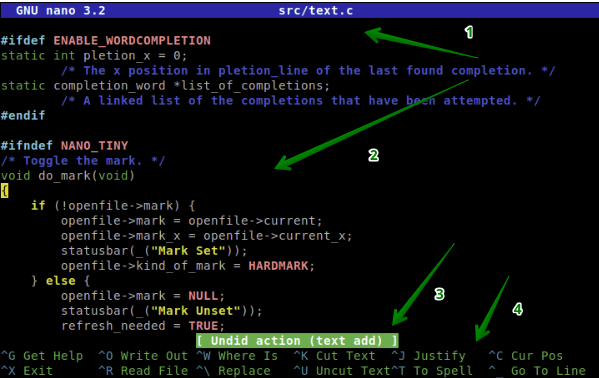
Установка Nano
Шаг 1. Во многих дистрибутивах Nano уже установлен по умолчанию. Чтобы проверить, есть ли он в системе, введите команду:
nano --versionЕсли Nano установлен, система отобразит его версию. А если нет — придёт сообщение command not found.
Шаг 2. Для установки редактора понадобятся права администратора (root-права). Проверить root-доступ можно с помощью команды в зависимости от операционной системы.
Операционная система | Команда/способ проверки | Результат при наличии прав |
|---|---|---|
Linux |
|
|
| В списке групп есть sudo (Debian/Ubuntu) или wheel (CentOS/Fedora) | |
macOS |
|
|
| Пользователь состоит в группе wheel | |
Системные настройки → Пользователи и группы | У администратора есть отметка в типе учётной записи | |
Windows |
| Отображается список сеансов. Иначе система показывает сообщение «Доступ запрещён» |
| В выводе есть группа «Администратор». | |
Параметры → Учётные записи → Семья и другие пользователи
или
Управление компьютером → Локальные пользователи и группы | В настройках учётных записей есть надпись «Администратор» |
Шаг 3. Введите в терминале команды для установки редактора в зависимости от операционной системы. Они вызовут пакетный менеджер — утилиту, которая помогает быстро скачать и установить редактор Nano. У каждой ОС свой пакетный менеджер.
Debian, Ubuntu и производные:
sudo apt update
sudo apt install nanoCentOS, RHEL, AlmaLinux (старые версии):
sudo yum install nanoCentOS, RHEL, AlmaLinux, Fedora (новые версии):
sudo dnf install nanomacOS:
brew install nanoШаг 4. После установки введите команду nano --version, чтобы убедиться, что программа установилась, и путь до исполняемого файла корректен.
Исходный код Nano и файлы установки для разных дистрибутивов можно скачать с официального сайта Nano.
Настройка
Nano можно настроить через конфигурационный файл ~/.nanorc, который находится в домашней директории пользователя.
Чтобы добавить настройку, создайте в командной строке файл
nano ~/.nanorc,а затем укажите команду настройки:- Активировать подсветку синтаксиса —
include /usr/share/nano/*.nanorc. - Включить отображение номеров строк —
set linenumbers. - Включить автоматический перенос строк —
set softwrap. - Выбрать для отступов пробелы вместо табуляции —
set tabstospaces. - Задать ширину табов, если используется табуляция —
set tabsize. Например,set tabsize 4— это ширина таба в четыре пробела.
После сохранения настройки будут применяться при каждом новом запуске редактора.
Полный список команд для настроек с помощью файла ~/.nanorc можно посмотреть в разделе на сайте редактора.
Работа с файлами
Пошаговая инструкция:
Чтобы открыть или запустить файл в Nano, введите команду:
nano имя_файлаЕсли файл уже существует, редактор откроет его. Если его нет — редактор откроет пустой буфер, где можно ввести текст: файл создастся при сохранении изменений.
Чтобы открыть несколько файлов одновременно, используйте команду:
nano file1.txt file2.txt.Каждый файл откроется в отдельном буфере. Для переключения между ними используйте комбинацию клавиш Ctrl + ^.
Чтобы редактировать системные файлы и параметры, требующие прав администратора, запустите Nano через
sudoи введите:sudo nano /путь/к/файлу
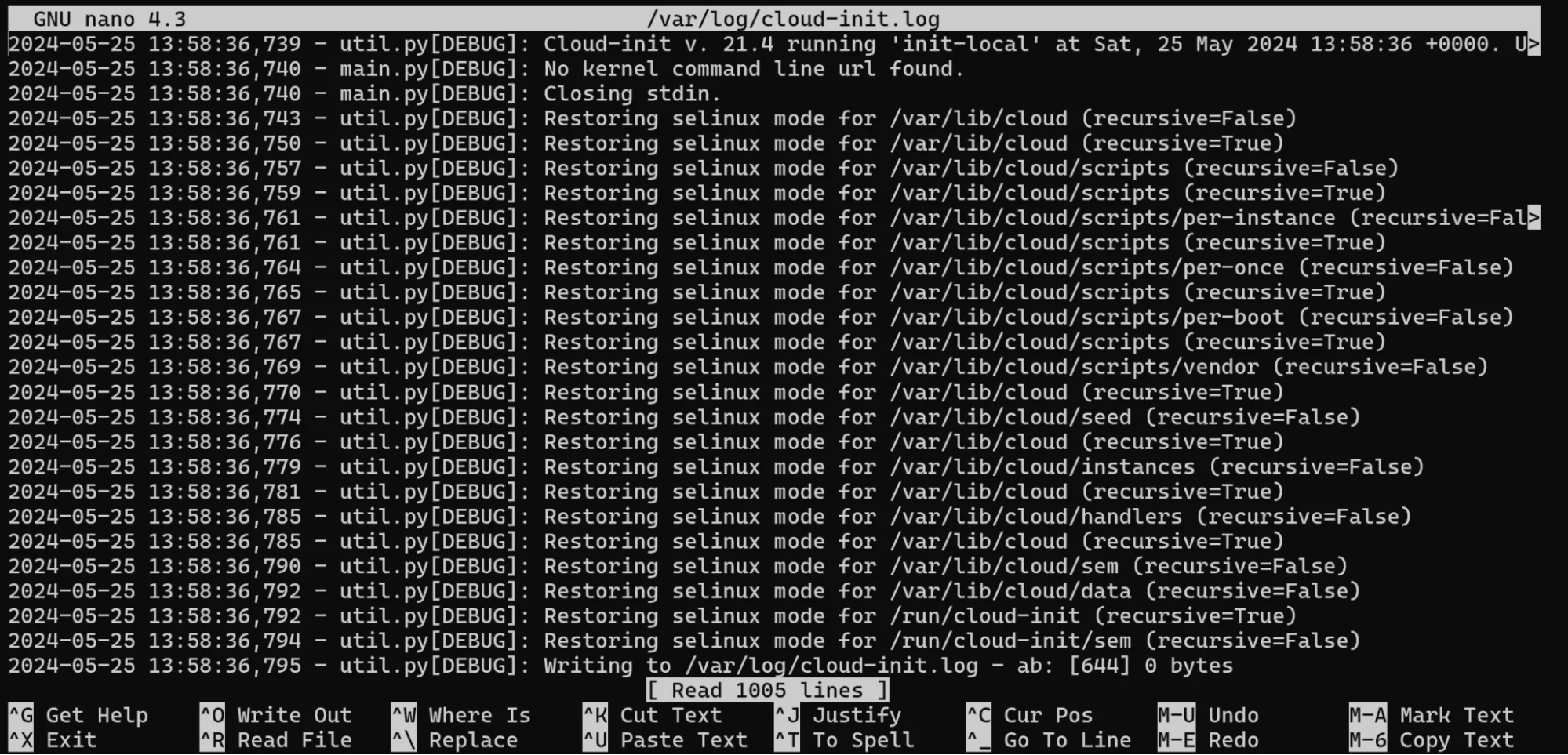
В Nano есть встроенная справка, которая позволяет быстро просмотреть доступные команды. Чтобы открыть её, нажмите Ctrl+G в любом месте редактора. На экране появится краткий список основных сочетаний клавиш с пояснениями их функций.
Для детального изучения всех команд, настроек и расширенных функций Nano можно обратиться к полной официальной документации редактора.
Основные команды
Большинство функций Nano вызывают сочетания клавиш с кнопкой Ctrl.
Поиск текста:
- Ctrl + W — найти строку или слово. Позволяет быстро перейти к нужному месту в файле. Удобно для поиска ошибок в конфигурации и просмотра логов.
- Ctrl + \ — найти и заменить текст. Редактор запрашивает, какой фрагмент искать, и вариант замены. Можно подтверждать каждую замену или применить сразу ко всему документу.
Редактирование и форматирование текста:
- Ctrl + K — вырезать строку.
- Ctrl + U — вставить вырезанный фрагмент. Используется для перемещения текста внутри файла, когда нужно быстро переставить блоки.
- Ctrl + H — удалить символ. Удобно при точной правке конфигураций или кода, когда важен каждый знак.
- Ctrl + J — выровнять текст. Применяется для оформления заметок или файлов, где важна читаемость.
Навигация:
- Ctrl + C — показать текущую позицию курсора (номер строки и столбца).
Помогает находить ошибки по логам или сообщениям компилятора, где указан номер строки. - Ctrl + _ — перейти к нужной строке. Используется, если система сообщает об ошибке в определённом месте кода или конфигурации.
Полный список всех команд можно посмотреть в шпаргалке на сайте редактора.
Проверка орфографии
Nano автоматически проверяет текст на ошибки и опечатки, но встроенного словаря в редакторе нет. Для проверки дополнительно установите утилиту aspell или hunspell.
- Aspell используется для проверки орфографии в Linux. Работает с разными языками, в том числе русским, и поддерживает персональные словари.
- Hunspell — более современный аналог, который используется в LibreOffice, Firefox и Google Chrome и других приложениях. Его главное преимущество — фокус на морфологии. Hunspell умеет распознавать разные грамматические формы одного слова, учитывает суффиксы и приставки, правильно работает со склонениями и спряжениями. Это делает проверку орфографии более точной, особенно для языков со сложной грамматикой — русского, венгерского или польского.
Обе программы обычно доступны в репозиториях дистрибутива Linux и устанавливаются одной командой.
Для Debian, Ubuntu:
sudo apt install aspell aspell-ru или sudo apt install hunspell hunspell-ru Для CentOS/Fedora:
sudo dnf install aspell aspell-ru или sudo dnf install hunspell hunspell-ruМакросы
Макросы позволяют автоматизировать повторяющиеся действия: массовую замену текста, вставку шаблонов, форматирование однотипных блоков, обработку логов и конфигураций.
Чтобы создать и запустить макрос, нужно записать действия пользователя. Команды:
- Начало записи: Ctrl + Shift + R.
- Запуск макроса: Ctrl + Shift + P.
Во время записи Nano фиксирует все шаги: перемещения курсора, поиск и замену текста, вставку или удаление строк. После остановки записи можно воспроизвести всю последовательность с текущего положения курсора.
Флаги запуска Nano
При запуске Nano можно указать флаги — опции командной строки. Чтобы добавить флаг, введите в командной строке команду:
nano [флаг] имя_файла Флаги указывают перед или после имени файла, и именно через них Nano получает инструкции, как вести себя при открытии документа.
Пример флагов для работы с файлами:
- -v (view mode) — открывает файл в режиме только для чтения, без возможности вносить изменения. Удобно при просмотре логов или системных файлов.
- +<номер> — сразу переносит курсор на указанную строку. Полезно при исправлении ошибок.
- -B — создаёт резервную копию файла при сохранении. В каталоге появляется копия с символом ~ в конце имени (filename~). Это защищает от потери данных при правке важных настроек.
- -I — включает автоматический отступ: новая строка повторяет отступ предыдущей. Часто используется при редактировании кода.
- -w — отключает автоматический перенос строк. Все строки будут полностью отображаться — это особенно важно при работе с конфигурациями.
- -F — позволяет открыть несколько файлов за один запуск, если указать их названия в команде.
Полный список флагов можно посмотреть в разделе Command-line Options официальной документации редактора.
Частые ошибки при работе с Nano
Файл открыт только для чтения. Его нельзя отредактировать: отображается сообщение File is unwritable или read-only.
Причина: у пользователя нет прав на запись в файл или каталог.
Решение: открыть файл с правами администратора через sudo nano /путь/к/файлу. Это позволит вносить изменения.
Не удаётся сохранить в новый файл. При сохранении указан путь к недоступной директории, и Nano показывает ошибку.
Решение:
Сохранить файл в домашний каталог. Например, ~/.
- Переместить его в нужное место командой
sudo mv имя_файла /путь/к/директории/.
Открывается пустой файл. При запуске отображается пустой экран без текста, или редактор перестаёт отвечать.
Причина: повреждён временный файл (резервная копия с расширением .save) или некорректно указан путь к файлу.
Решение:
- Проверить наличие временных или резервных файлов с расширением .save в каталоге, где находится редактируемый файл.
- Открыть в Nano файлы вроде
config.saveи восстановить содержимое вручную. - Удалить ненужные временные файлы удалить после восстановления, чтобы они не мешали загрузке основного документа.
- Найти зависшие процессы Nano с помощью команды
ps aux | grep nano, а затем удалить их черезps aux | grep nano и kill <PID>. - Перезапустить редактор.
Не удаётся сохранить изменения без sudo. Даже для обычных файлов Nano требует запуск от имени администратора.
Причина: неправильные права доступа к файлу или каталогу.
Решение: проверить права с помощью ls -l, изменить владельца или права командой:
sudo chown пользователь файл или sudo chmod +rw файл.Ошибка «Too many errors from stdin». При открытии файла появляется сообщение «Too many errors from stdin».
Причина: сбой терминала или ошибки во входном потоке данных.
Решение: сбросить состояние терминала командой stty sane, затем повторно запустить Nano.
Сохранение и выход из программы
Сохранение. Чтобы сохранить изменения, нужно использовать сочетание Ctrl+O (на экране обозначается как ^O). Редактор предложит подтвердить имя файла — нажмите Enter.
Выход из редактора. Для выхода из Nano используйте сочетание клавиш Ctrl+X. Если в файле есть несохранённые изменения, редактор спросит, хотите ли вы их сохранить перед выходом.
Главное о Nano: что это такое и как им пользоваться
Nano — простой консольный текстовый редактор с интуитивным интерфейсом для Linux, macOS и Unix-подобных систем. Позволяет работать с текстами, конфигурациями и скриптами прямо в командной строке.
Его основные задачи — редактирование системных файлов, настройка сети, работа с SSH, написание скриптов. Среди встроенных функций — подсветка синтаксиса, макросы и инструменты для работы с текстом.
Чтобы установить редактор, нужны права администратора, но во многих дистрибутивах Linux редактор уже предустановлен. Особенность редактора — не нужно запоминать команды: основные сочетания клавиш выводятся в меню внизу экрана.

